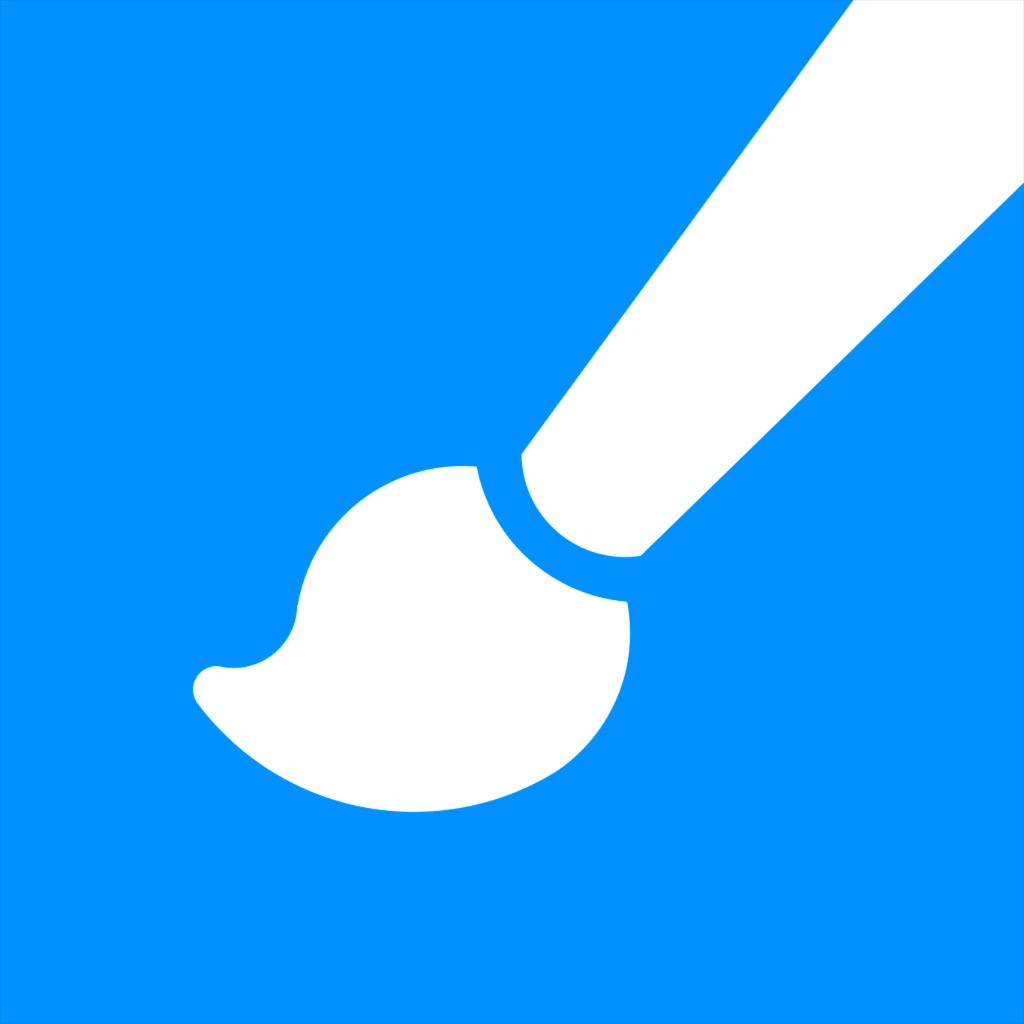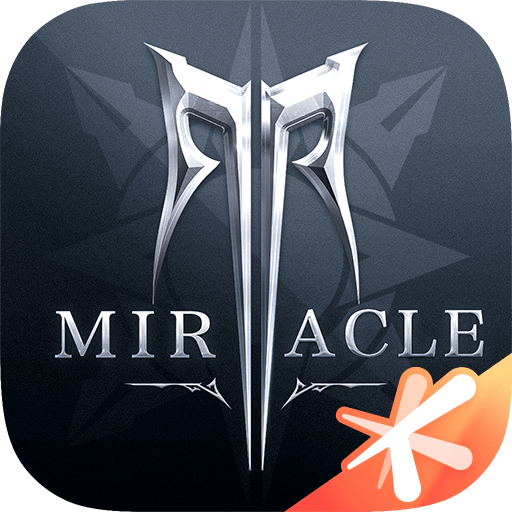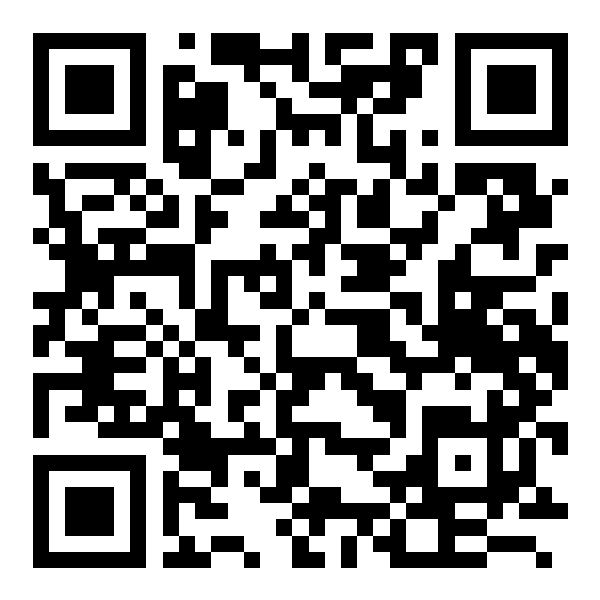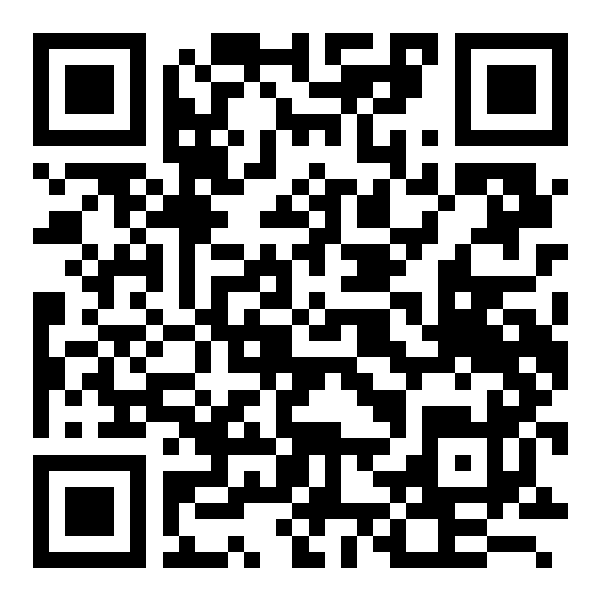《画世界》锁定图层方法
时间:2025-04-09 14:33:29
- 编辑:谷子
5059
用户只需打开画世界APP,在画布编辑页面找到图层面板,选中需要锁定的图层,在图层面板中点击该图层右侧的锁定图标,或者使用快捷键Shift+Command+L,即可轻松锁定图层。锁定后的图层将无法进行编辑或移动,有助于用户在绘画过程中更好地保护重要图层,避免误操作。
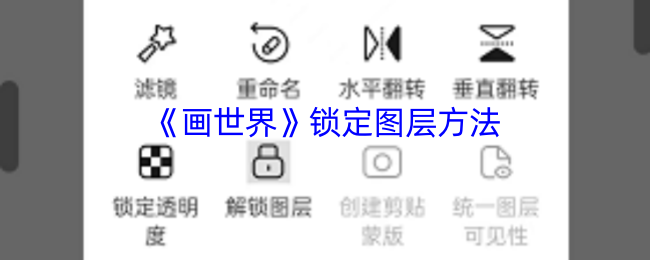
画世界怎么锁定图层?
1、首先我们先来看看图层工具在画布中的位置,当我们打开画世界app后,新建一个草稿,图层工具就在画布的右下角,图标如图所示:

2、画世界app里面的图层也不是没有上限的,根据画布尺寸不同,每个草稿也有图层上限,我们打开图层工具后,会展示当前所以的图层,上面的【+】就是添加新图层的地方,如图所示:

3、如果想要对图层进行锁定,需要点击需要操作图层的略缩图,进入到【图层设置】界面,在这里会有【锁定图层】选项,点击后该图层就无法进行绘制了,如图所示:
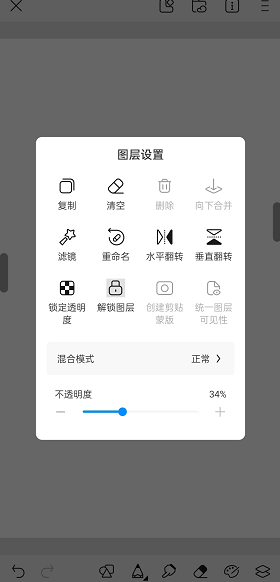
以上就是小编带来的画世界怎么锁定图层?画世界锁定图层方法,更多相关资讯教程,请关注3DM手游网。
本文内容来源于互联网,如有侵权请联系删除。

相关内容
相关攻略 更多+
类似软件 更多+
近期热门
更多+
热门礼包
更多+
原创推荐
更多+
-
《漫威终极逆转》评测:每局三分钟,随机又公平
手游评测 |廉颇
-
《逆水寒》手游2.0新赛年评测:国风朋克来袭
手游评测 |廉颇
近期大作
更多+
3DM自运营游戏推荐